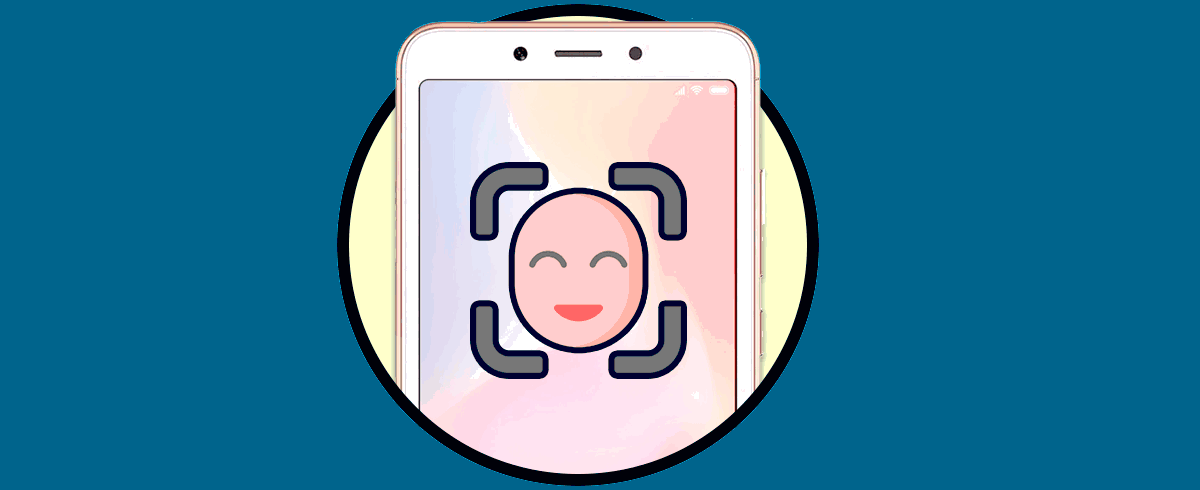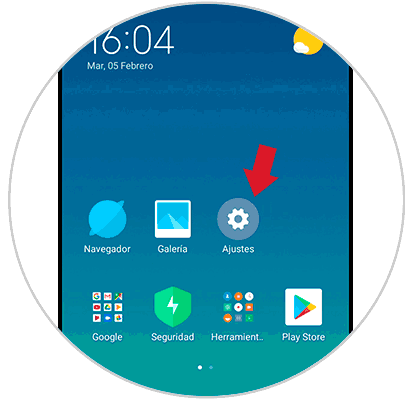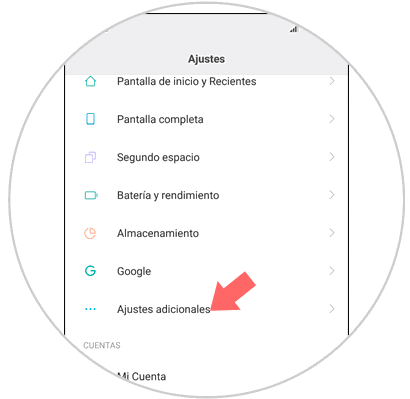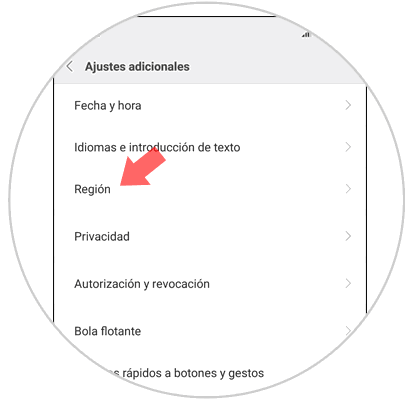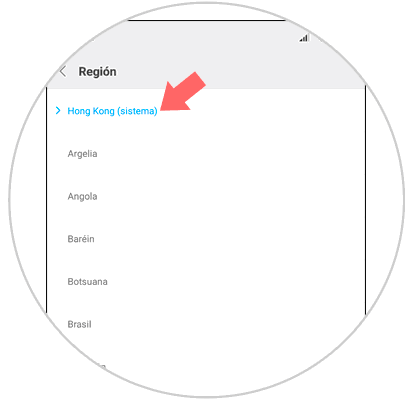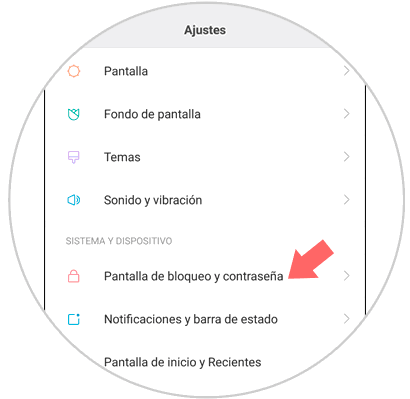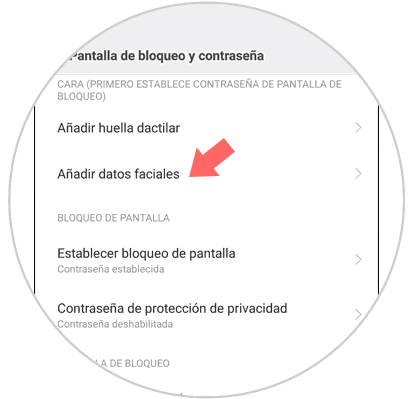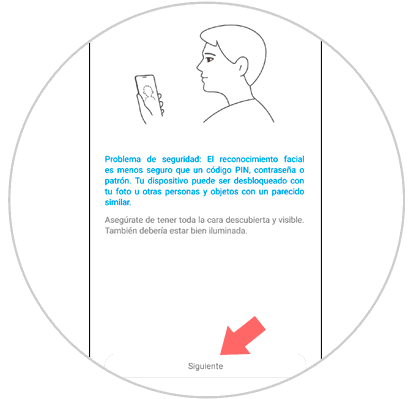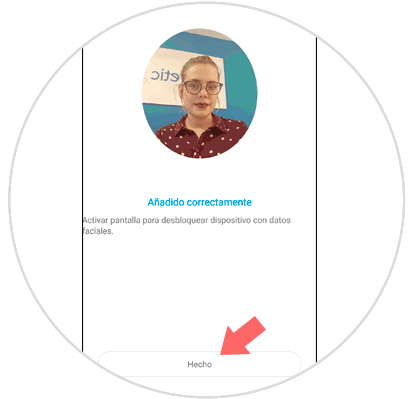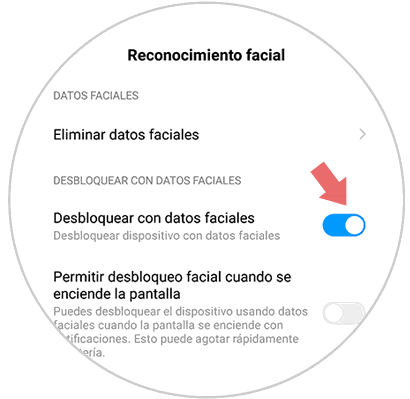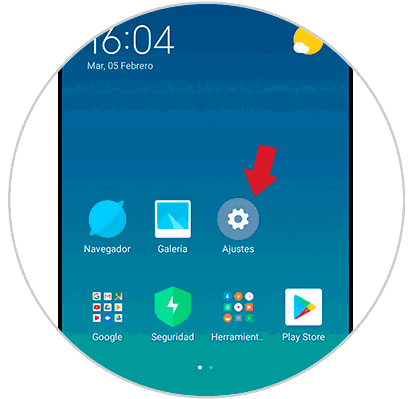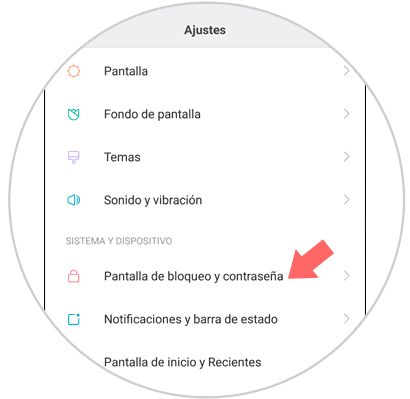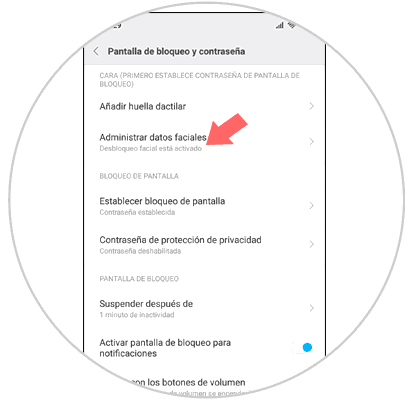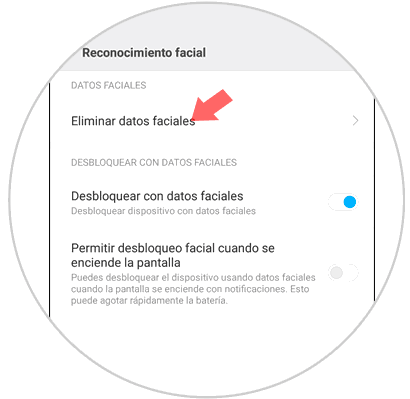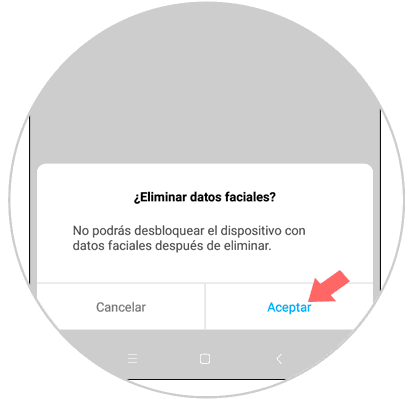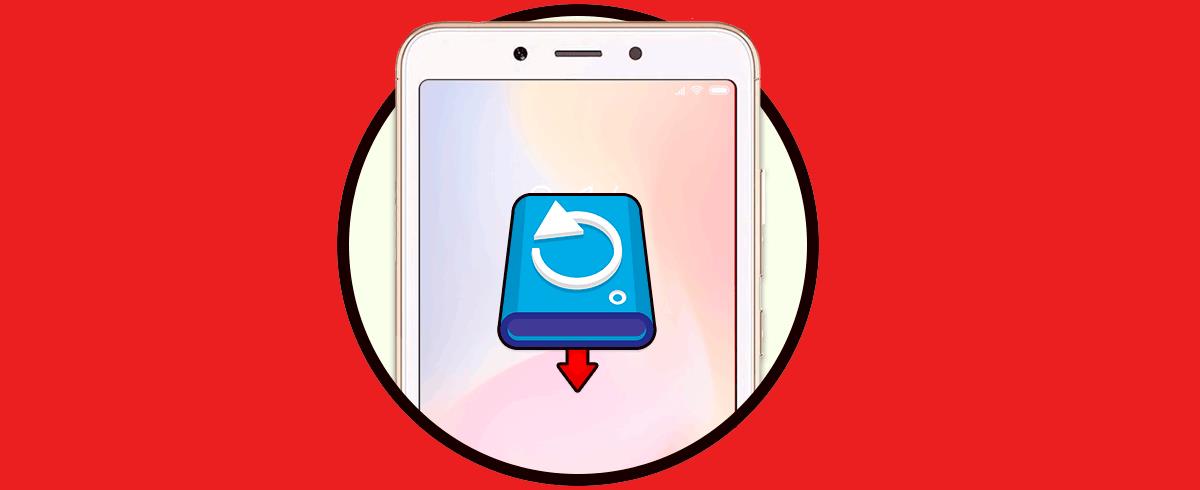Actualmente contamos con diversos métodos de seguridad para nuestro teléfono móvil, ya que este cumple una función muy importante en nuestras vidas como lo es la de almacenar toda nuestra información importante allí. Es por ello, que es sumamente necesario que nuestro celular se encuentre bajo las condiciones de seguridad adecuadas para evitar que nuestros datos y archivos personales caigan en manos de terceros.
Los métodos más clásicos para proteger el desbloqueo de nuestro terminal móvil son el patrón, PIN o contraseña, pero existen otros más avanzados y personalizados que son más difíciles de burlar, como lo son el desbloqueo con huella dactilar o el desbloqueo facial.
Es por esta razón que en este tutorial de Solvetic te explicaremos cómo puedes activar el bloqueo de tu teléfono mediante un sensor que identifica tu rostro, llamado desbloqueo facial, específicamente en tu Xiaomi Redmi 6A, que es uno de los teléfonos que te ofrece esta función con sistema operativo Android.
Para esto tienes que seguir los pasos que vas a ver en este vídeo y leer en este tutorial a continuación:
1. Cómo activar y configurar el desbloqueo facial en Xiaomi Redmi 6A
Anteriormente existían muy pocos métodos para proteger tu dispositivo, ahora cuentas con un desbloqueo facial, que funciona con la cámara delantera del Xiaomi Redmi 6A y aquí te mostraremos la forma paso a paso de cómo puedes activar esta función.
Si no aparece la función dentro de las opciones de "Pantalla de bloqueo y contraseña" en los "Ajustes" del terminal la puedes activar del siguiente modo. En la página principal de tu dispositivo, vas a observar tus aplicaciones y entre ellas, vas a ver la opción de los “Ajustes", representada por el icono de la rueda dentada.
Una vez que hayas entrado a los ajustes, tienes que ubicarte en una opción llamada “Ajustes adicionales” y pulsar para acceder.
Seguidamente, una vez que hayas seleccionado esa opción, vas a observar que en la parte superior de la pantalla de tu teléfono se encuentra una casilla llamada “Región” la cual tienes que seleccionar pulsando sobre ella.
Próximamente, vas a observar dentro del panel que desplegó esta opción, una alternativa llamada “Hong Kong”. Esta es la que te permitirá acceder hacia la configuración del desbloqueo facial y tienes que seleccionarla en el panel.
Ahora bien, lo que resta que hagas, es que accedas nuevamente a los “Ajustes” de tu dispositivo” y ahora vas a poder observar una alternativa descrita como “Pantalla de bloqueo y contraseña". Pulsa para continuar.
Seguidamente que accedas allí, vas a observar una opción llamada “Añadir datos faciales”. Pulsa aquí.
Después de que hayas entrado allí, vas a ver esta pantalla que te mostramos en la foto y tienes que dirigirte hacia el botón del lado inferior, que te indica “Siguiente”. Pulsa aquí para continuar.
Ya cuando hayas pulsado el botón de “Siguiente” se abrirá la cámara de tu teléfono, y al colocar tu cara en el círculo que seguramente vas a observar, automáticamente tu dispositivo va a almacenar tus facciones. Cuando el proceso haya terminado, tienes que pulsar “Listo”.
Una vez que se haya terminado el proceso, vas a observar las opciones que viste al principio, dentro de las cuales tienes que seleccionar “Desbloquear con datos faciales” y esta alternativa debe de estar habilitada para que funcione el desbloqueo facial en tu Xiaomi Redmi 6A.
2. Cómo borrar desbloqueo facial Xiaomi Redmi 6A
En caso de que quieras deshabilitar nuevamente la opción de desbloqueo por medio de tus facciones en tu Redmi 6A, tienes que seguir las siguientes pautas:
Lo primero que tienes que hacer es dirigirte hacia la pantalla principal de tu dispositivo y pulsar por la opción de “Ajustes”.
Luego, cuando te encuentres allí, vas a ubicar una alternativa descrita como “Pantalla de bloqueo y contraseña” y vas a seleccionarla.
Seguidamente, vas a encontrar una serie de alternativas por las cuales puedes optar, pero en este caso te vas a ubicar en la que se llama “Administrar datos faciales” y vas a pulsar aquí para continuar.
Próximamente, cuando te encuentres en esa alternativa, vas a ver otra opción que se llama “Eliminar datos faciales” y tienes que pulsar sobre ella.
Cuando hayas seleccionado esa opción, vas a ver una casilla que se desplegará y que te va a exigir que selecciones “Aceptar” para finalizar el procedimiento.
De esta forma habrás finalizado el proceso para configurar y deshabilitar la opción de seguridad de tu teléfono Xiaomi Redmi 6A del desbloqueo facial.